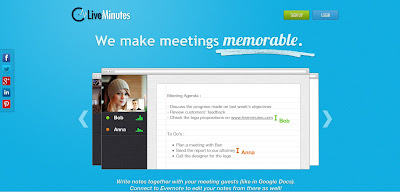
أي عمل جماعي ناجح يتطلب من أفراده عقد إجتماعات مغلقة من حين لآخر وذلك
لتدارس الخطط والاستراتيجيات المفروض إنجازها في المستقبل، فكلنا نعلم أن
التخطيط هو أساس النجاح، لكن المشكل يطرح عندما يكون أفراد المجموعة بعيدون
عن بعضهم البعض كتواجد كل فرد منهم في دولة معينة، هنا يلزمنا طريقة
يستطيع من خلالها جميع الأفراد التجمع في مكان واحد مع إمكانية الحديث
وتبادل الملفات بكل حرية، لهذا السبب جاءت خدمة liveminutes بالحل الأمثل
لعقد إجتماعات أون لاين من خلال المتصفح الأنترنت فقط.
أتى موقع liveminutes ليقدم خدمة إنشاء غرفة إجتماعات أون لاين بشكل مجاني مع مجموعة من المميزات منها:
- إمكانية الدردشة الصوتية الجماعية (بالهاتف، سكايب، متصفح غوغل كروم) والدردشة الكتابية وأيضا المرئية.
- كتابة نصوص مباشرة داخل الغرفة ورفع ومشاركة مختلف الملفات (pdf، وورد، صور..) مع إمكانية تحميل أي ملف يضعه أي مشترك.
- إمكانية التعليقات داخل الملفات المشاركة وأيضا الرسم.
بعد زيارة الموقع يتوجب عليك أولا إنشاء حساب جديد عن طريق الضغط على Sign up now:

ثم ملأ البيانات بالشكل المتعارف عليه:

بعد تسجيل الدخول ستحصل على هذه الواجهة:

- الرقم (1): بعد أول دخول يتم إنشاء غرفة إجتماعات إفتراضية.
- الرقم (2): يمكنك الدخول إلى الغرفة عبر الضغط على join.
- الرقم (3): رابط الغرفة، يمكنك مشاركته مع أي حد للإلتحاق بغرفة الإجتماعات الحالية.
- الرقم (4): رقم الهاتف الخاص بالغرفة.
- الرقم (5): كود التحقق يستخدم عند الإتصال بالهاتف أو السكايب.
- الرقم (6): اسم الغرفة يمكنك تغييره من هذا الحقل.
- الرقم (7): تاريخ الغرفة يمكنك تغييره من هذا الحقل.
- الرقم (8): يمكنك إنشاء غرفة جديدة عن طريق الضغط على new meeting.
إضغط على join للدخول إلى الغرفة.
بعد الدخول ستحصل على رسالة تخبرك بتحديد
طريقة الإتصال الصوتي، هناك ثلاث طرق: عن طريق الهاتف أو السكايب أو متصفح
غوغل كروم، في مثالنا إخترت عن طريق متصفح غوغل كروم وهي الطريقة الأسهل
والأفضل:

إذا إخترت الإتصال عن طريق غوغل كروم فيجب عليك السماح للمتصفح بذلك عن
طريق الضغط على autoriser التي ستظهر في أعلى المتصفح مباشرة بعد الضغط على
Join with computer:

وهذه واجهة غرفة الإجتماع:

- الرقم (1): لمعاينة الكاميرا.
- الرقم (2): إستدعاء الأفراد عن طريق الإميل.
- الرقم (3): كتابة ملاحظة داخل الغرفة ويمكن مشاهدتها من طرف الجميع.
- الرقم (4): رفع ملفات من الكمبيوتر (pdf، وورد، صور..).
- الرقم (5): أدوات الرسم.
- الرقم (6): جميع الملفات التي يتم إنشاؤها أو رفعها للغرفة.
- الرقم (7): الدردشة الكتابية.
- الرقم (8): رابط الغرفة ويمكنك إرساله لأي شخص للإنظمام إلى الإجتماع.
عند مشاركة ملف داخل الغرفة يتم إضافة بعض المميزات (في هذا المثال قمت برفع ملف pdf من الرقم 4 في الصورة أعلاه):

- الرقم (1): التعليقات، عند الضغط على هذا الخيار حدد المكان الذي تريد التعليق عليه في المنشور ثم أكتب التعليق (الرقم2).
- الرقم (3): أدوات الرسم.
- الرقم (4): إمكانية تحميل الملف المعروض على الغرفة.













التعليقات :
Post a Comment